안드로이드 또는 아이폰에서 발생하는 검은색 스냅 화면 문제 해결 방법 [사용자 가이드]
Dec 15, 2025 • Filed to: 데이터 복구 솔루션 • Proven solutions
스냅챗을 열었을 때 스냅 대신 쓸모없는 검은 화면이 나타난 적이 있나요? 이런 검은 화면 문제는 사용자가 가장 자주 겪는 현상이며, 애플리케이션 버그, 구버전 소프트웨어 또는 단순한 캐시 오류에 의해 발생합니다. 원인이 무엇이든, 검은 화면 문제가 해결되지 않으면 소통이나 스냅 연속 기록에 영향을 줄 수 있습니다.
따라서, 이 가이드에서는 검은 화면 문제를 해결하기 위한 6가지 가능한 방법을 자세한 설명과 함께 소개합니다. 또한 Snapchat 기능에 영향을 미치는 휴대폰 문제를 해결하는 방법과 이를 위해 Dr.Fone – 시스템 복구 기능을 어떻게 활용할 수 있는지도 다룰 것입니다.

1부. 왜 내 스냅챗이 검은 화면만 보이나요?
스냅챗에서 검은 화면을 해결하려면, 반복적으로 문제를 일으키는 원인이 무엇인지 파악해야 합니다. 그래서 본 섹션에서는 주요 원인 다섯 가지를 정리하여 검은 화면 문제의 근본적 이유를 설명합니다:
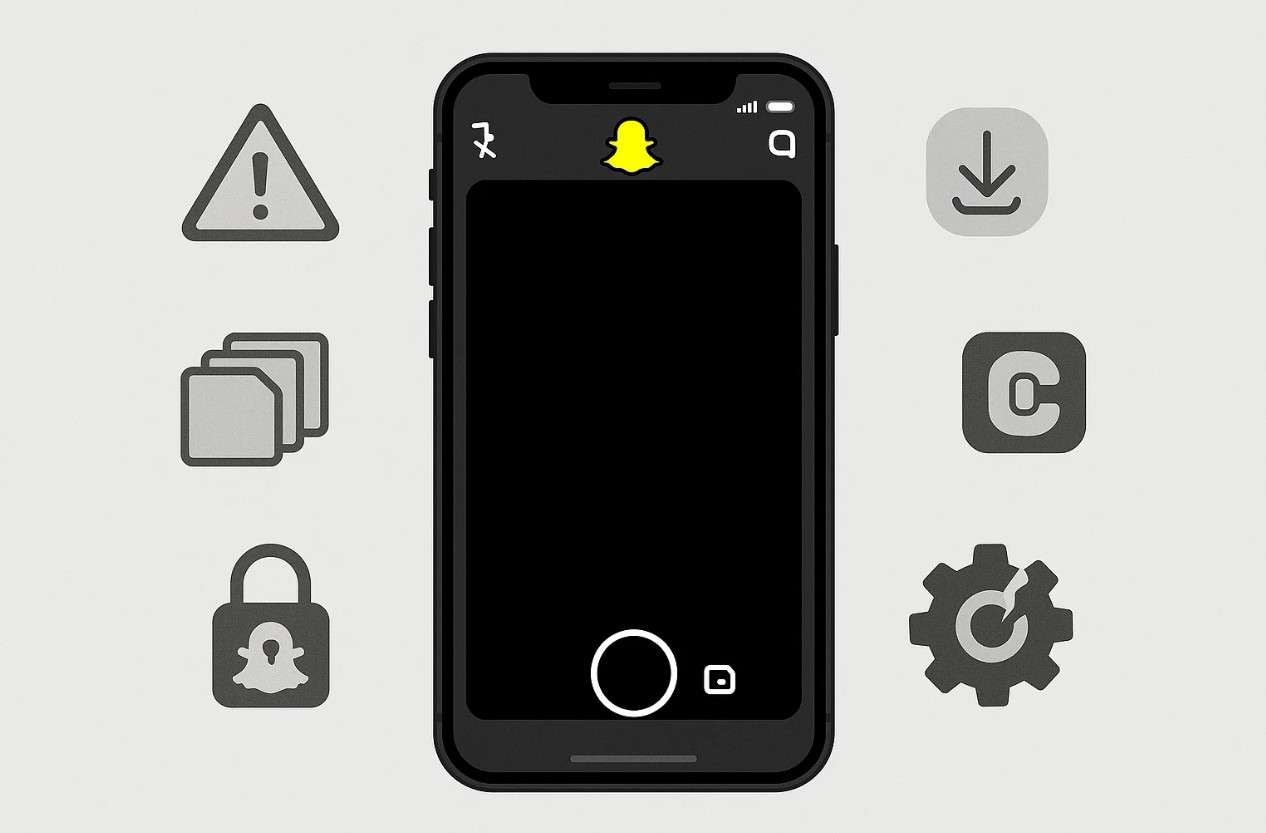
- 앱 오류: 스냅챗은 새로운 기능이 지속적으로 추가되면서 때때로 업데이트가 버그를 일으킬 수 있습니다. 이러한 버그 및 일시적인 오류가 카메라 정상 동작을 방해하며, 화면이 검게 나올 수 있습니다.
- 구버전 앱 사용: 오래된 버전을 사용할 경우 휴대폰 운영체제와 호환되지 않을 수 있습니다. 이로 인해 카메라를 열거나 스냅을 찍으려 할 때 검은 화면 현상이 발생할 수 있습니다.
- 캐시 과부하: 이 앱은 필터, 스냅, 미리보기, 스티커 등 많은 임시 데이터를 저장합니다. 시간이 지남에 따라 이 캐시가 손상되거나 과부하될 수 있으며, 그 결과 앱 정상 작동이 방해받을 수 있습니다.
- 카메라 권한 미설정: 안드로이드와 iOS 모두 스냅챗이 정상적으로 작동하려면 카메라 권한이 필요합니다. 권한이 없으면 앱에서 카메라 피드를 보여줄 수 없고, 검은 화면만 나옵니다.
- 소프트웨어 또는 하드웨어 문제: 때때로 문제는 앱이 아니라 오래된 OS 등 휴대폰 자체에 있을 수 있습니다. 이러한 경우 앱을 사용하지 못하거나 카메라 모듈이 고장나 스냅챗에서 이미지를 볼 수 없는 문제가 생길 수 있습니다.
2부. 스냅챗에서 검은 화면을 없애는 방법 | 간단한 해결법
스냅챗 검은 화면 문제를 해결하려면, 아래에 나와 있는 여섯 가지 검증된 방법을 따라 자세한 설명을 참고해 본인 상황에 맞는 해결법을 선택하세요:
해결법 1. 카메라 권한 확인 (안드로이드 및 아이폰)
스냅챗이 제대로 작동하려면 카메라 접근 권한이 필요하며, 이를 허용하면 카메라를 다시 사용할 수 있습니다. 권한을 활성화하면 필터, 렌즈, AR 효과 등 스냅챗의 다양한 창의적 기능을 즐길 수 있습니다. 아래 안내에 따라 권한을 부여하면 친구들과 부드러운 영상 통화 및 즉시 스냅 공유도 가능합니다:
안드로이드의 경우:
안내: "앱" 섹션에서 "스냅챗"을 선택한 뒤 "권한" 탭으로 이동, "카메라"를 골라 권한을 허용하세요.
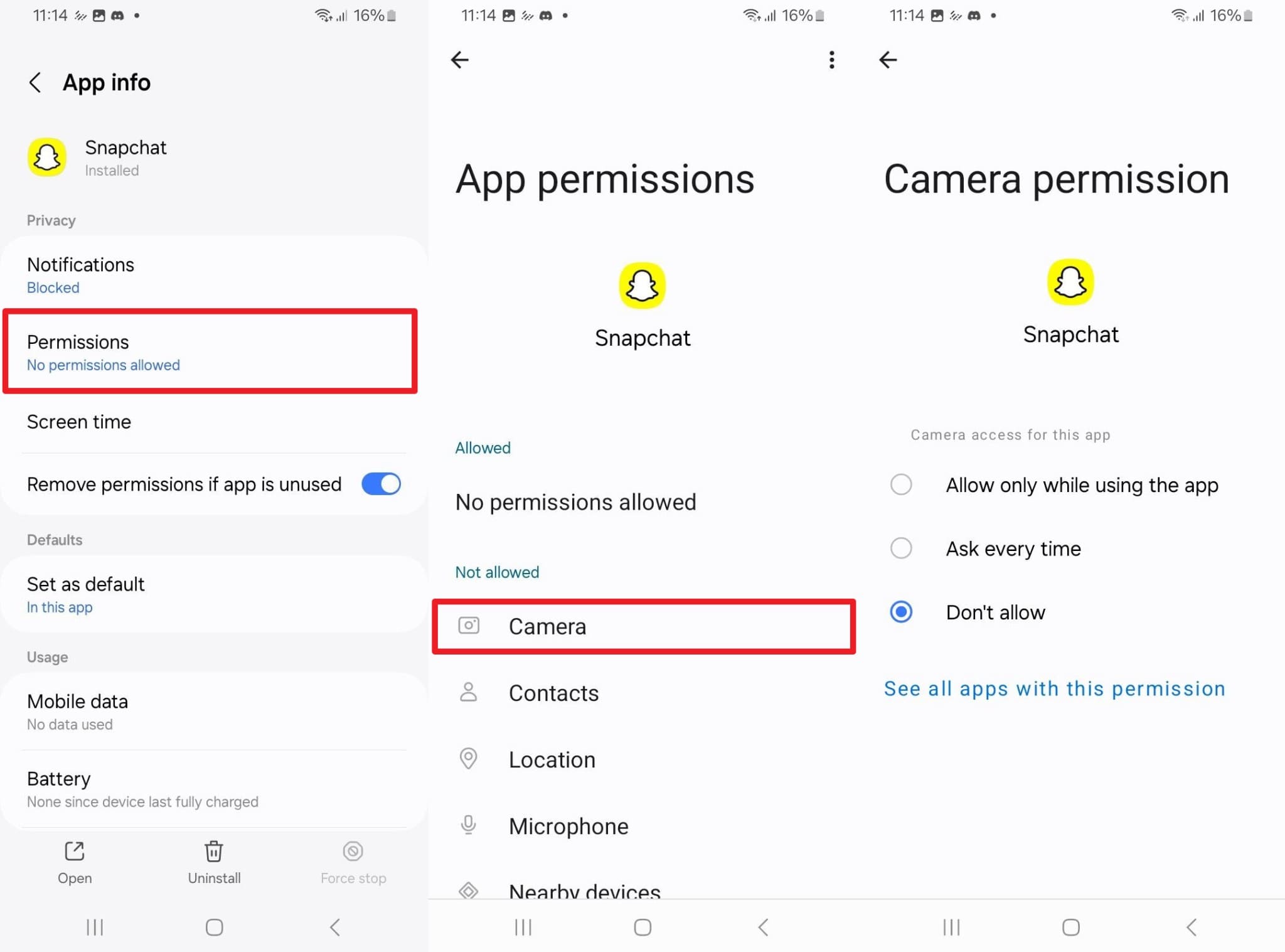
아이폰의 경우:
안내: "앱" 설정 내에서 "스냅챗"을 선택한 뒤 "카메라" 옵션을 켜줍니다.
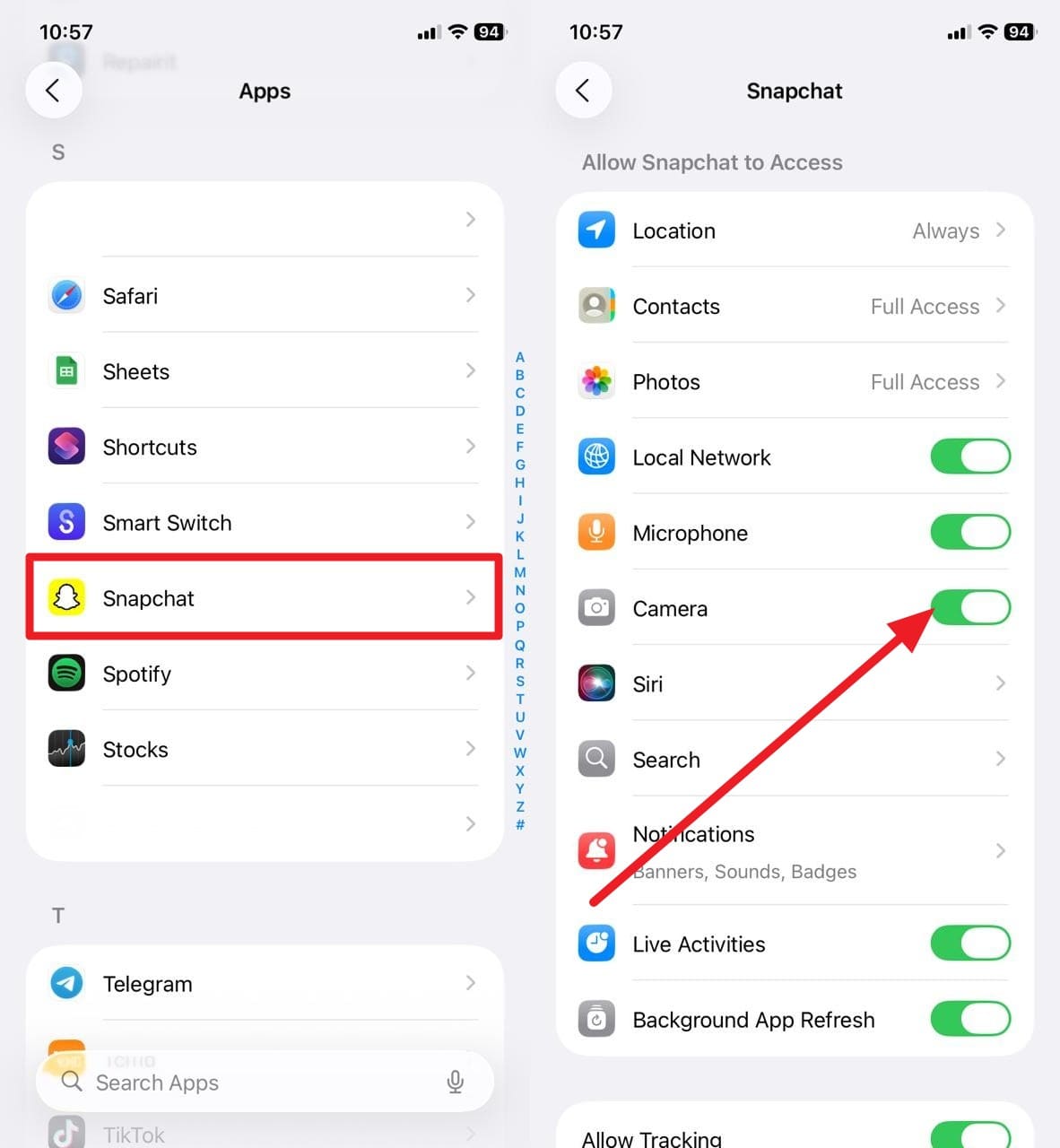
해결법 2. 스냅챗 강제 종료 / 휴대폰 재시동 (안드로이드 및 아이폰)
To 검은 화면을 해결하려면 또한 앱을 강제 종료 후 휴대폰을 재시작하는 것도 시도해 볼 수 있습니다. 앱을 종료하면 일시적인 오류가 지워지고, 재시동하면 메모리가 새로워지며 백그라운드 충돌도 방지됩니다. 아래에 안드로이드와 아이폰에서 앱 강제 종료 및 재시동 방법을 정리했습니다:
안드로이드의 경우
안내: "앱 정보"로 이동해 "강제 종료" 옵션을 선택하여 스냅챗 앱을 강제로 꺼주세요.
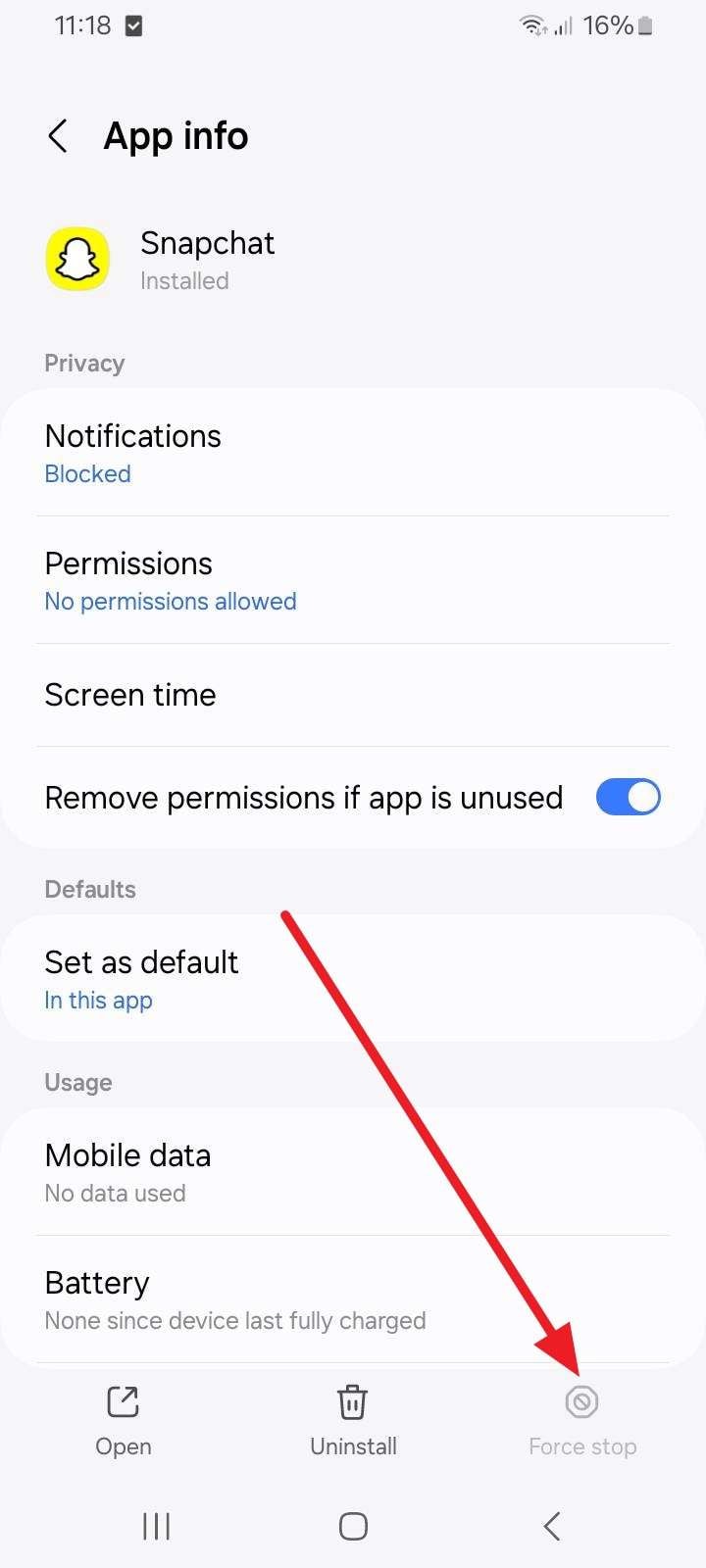
아이폰의 경우
안내: 화면 중앙을 살짝 위로 밀어서 나온 앱 목록에서 "스냅챗"을 위로 밀어 강제 종료하세요.
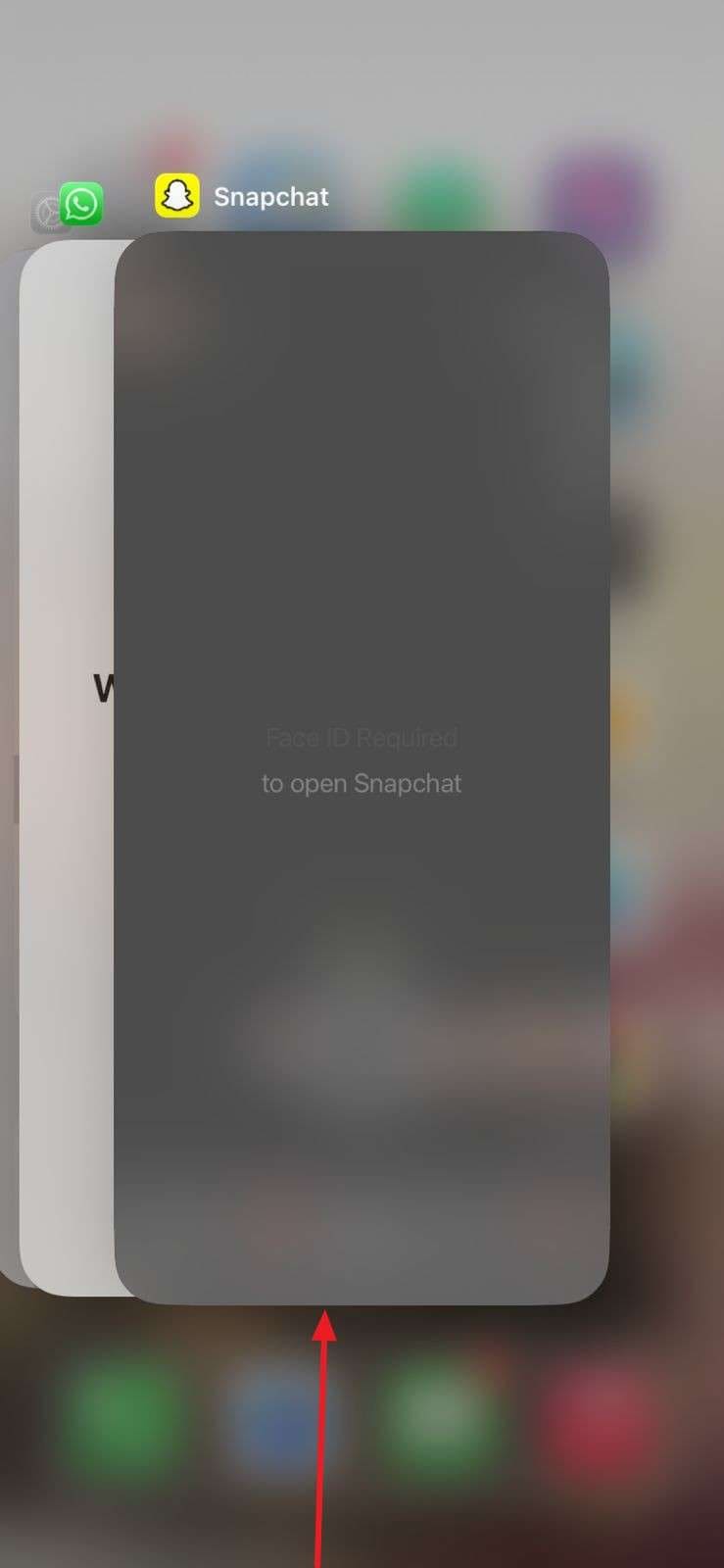
해결법 3. 캐시 및 데이터 삭제 (안드로이드 전용)
만약 스냅 카메라 검은 화면 문제가 지속된다면 안드로이드에서 캐시를 삭제해 보세요. 이를 통해 불필요한 임시 파일이 지워져 저장 공간이 확보되고, 손상된 데이터가 제거되어 성능이 향상되며, 몇몇 기능이 정상 작동하지 않는 버그도 자주 해결됩니다. 또한 삭제해도 메모리, 저장된 스냅, 채팅 등 개인 콘텐츠는 사라지지 않으니 안심하고 앱을 새로고침할 수 있습니다:
안내: 스냅챗의 "앱 정보" 페이지에서 "저장공간"을 선택한 뒤 "캐시 삭제" 버튼을 누르세요.
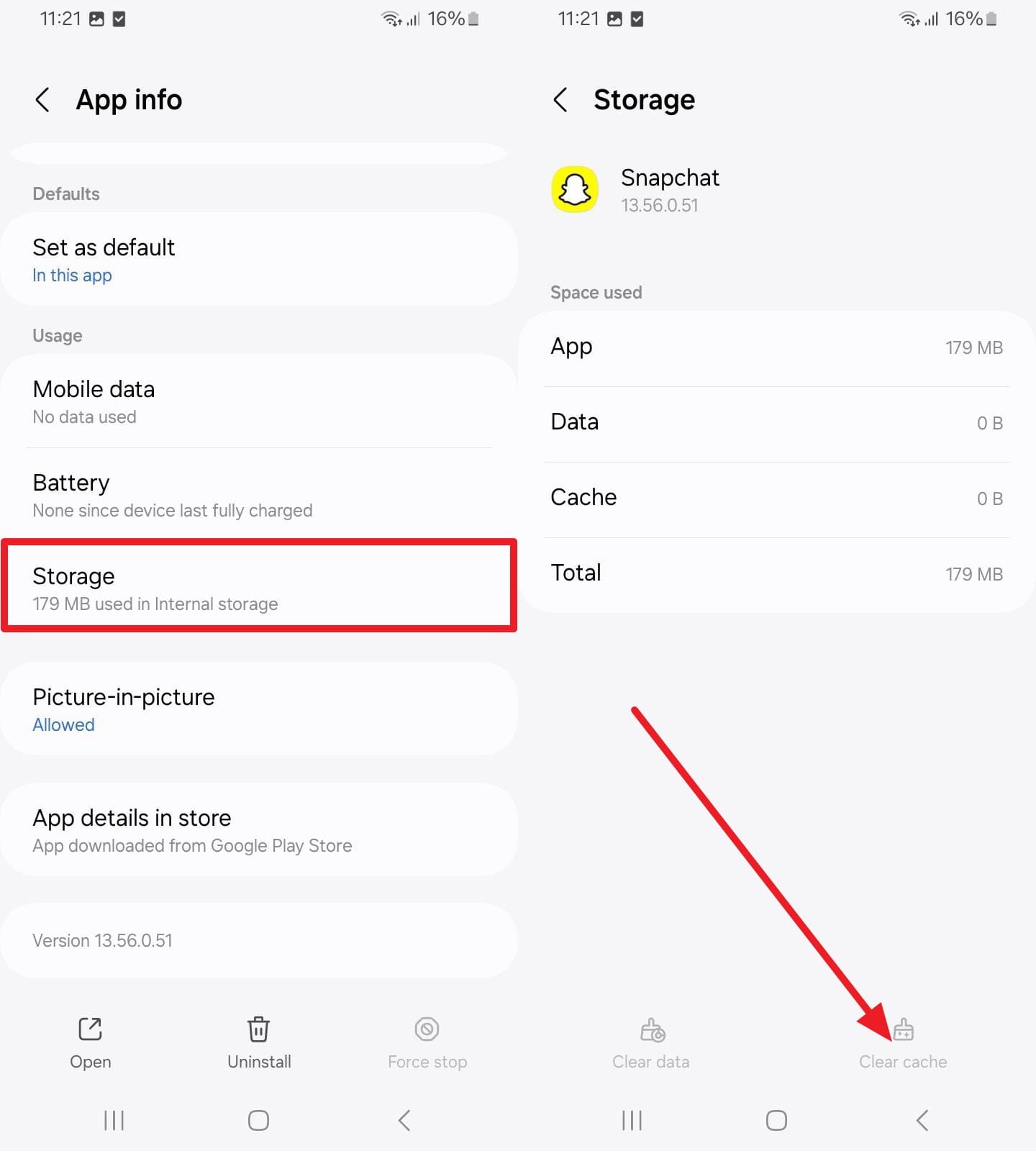
해결법 4. 스냅챗 앱 업데이트 (안드로이드 및 아이폰)
구버전 앱 사용도 “스냅챗 카메라 작동 안함 검은 화면” 문제 원인이 될 수 있으니, 업데이트를 통해 버그와 오류를 바로잡으세요. 추가로 보안 취약점이 패치되어 안전성도 높아지고, 최신 휴대폰 소프트웨어와 호환되며, 새로운 흥미로운 기능도 사용할 수 있습니다. 스냅챗을 안정적이고 안전하게 사용하려면 아래 안내대로 업데이트하세요:
안드로이드의 경우
안내: Play 스토어에서 "스냅챗"을 검색하여 업데이트 버튼이 있으면 눌러주세요.
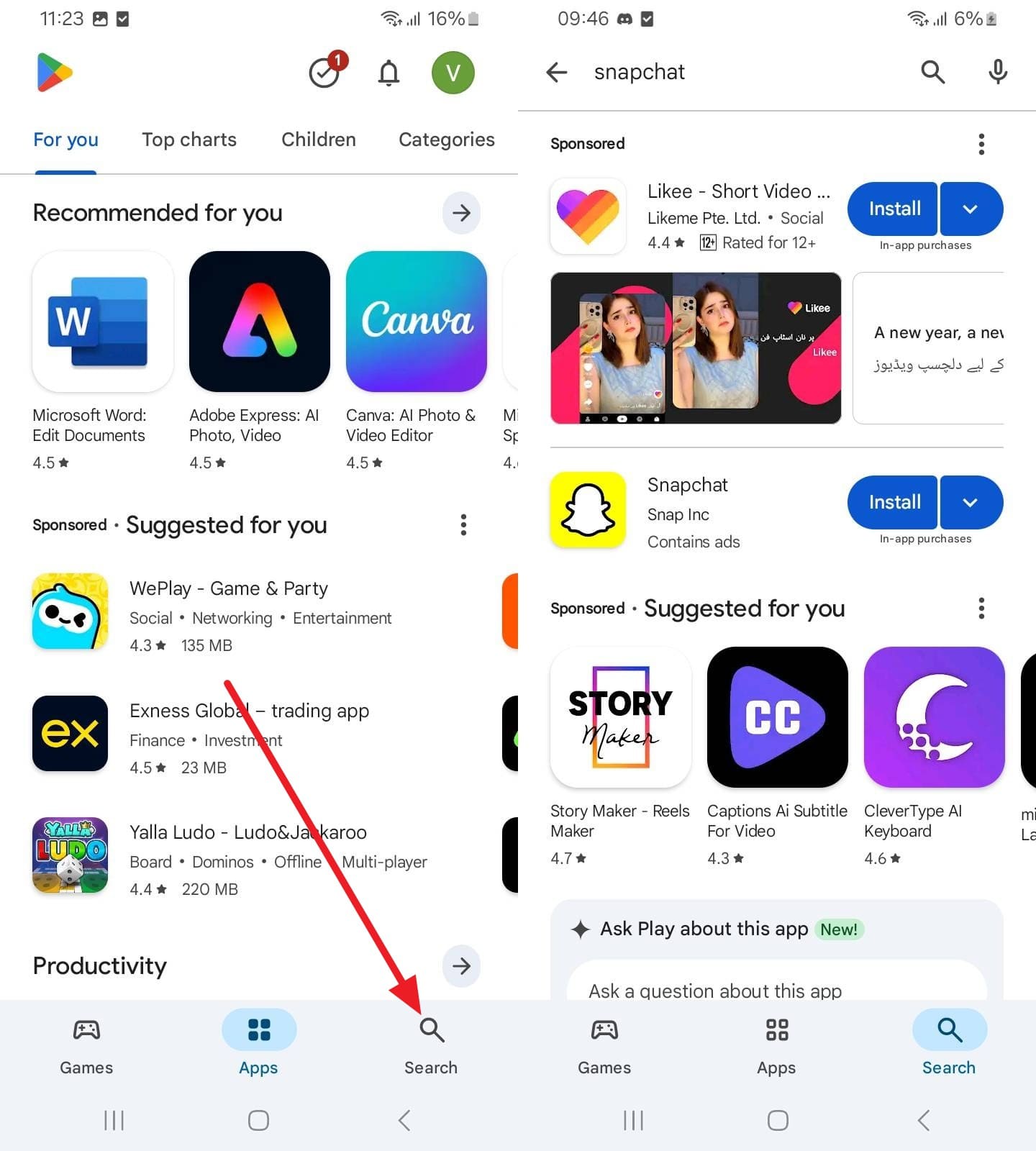
아이폰의 경우
안내: App Store에서 "스냅챗"을 검색, "업데이트" 버튼을 눌러 검은 화면 문제를 해결하세요.
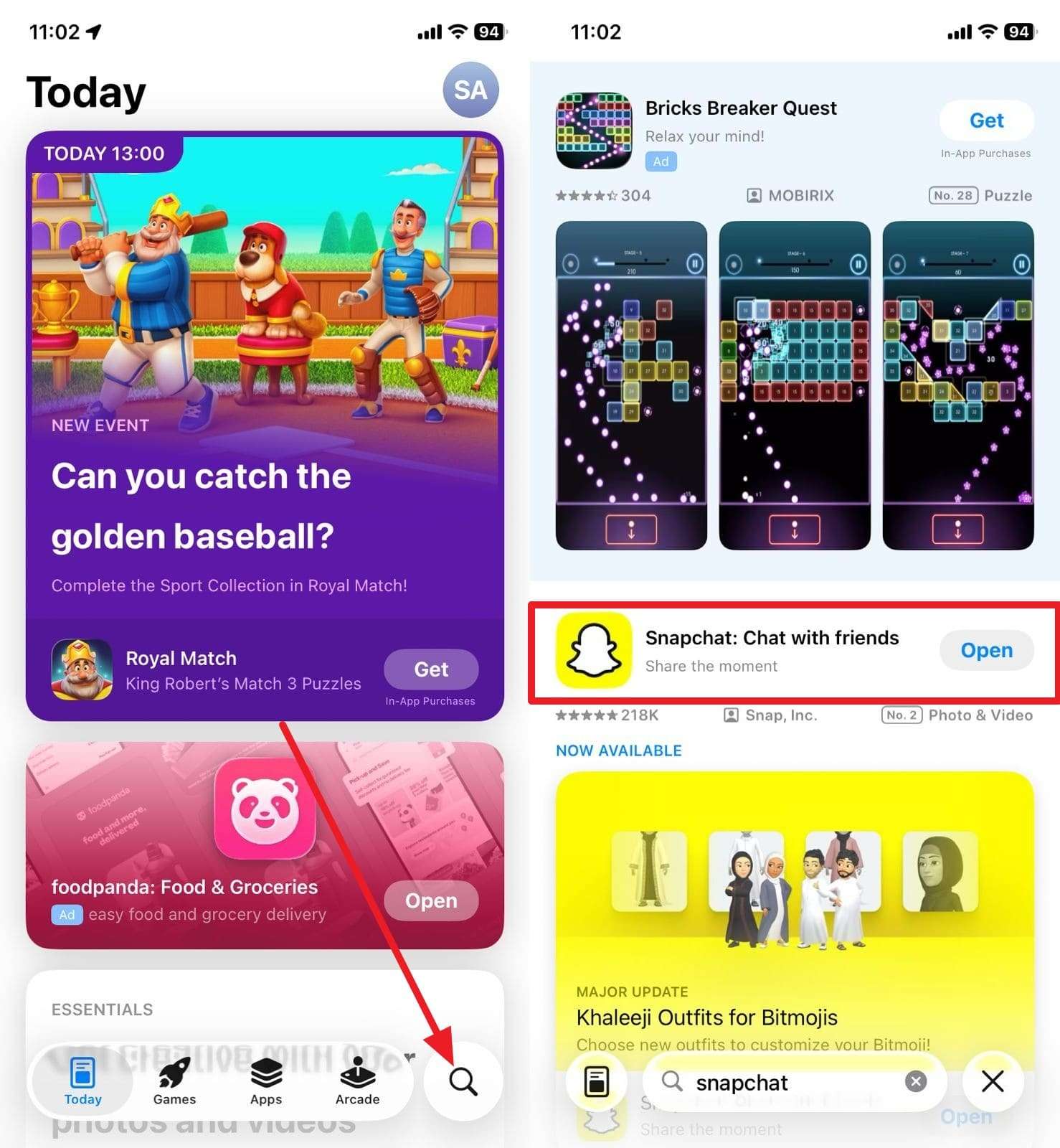
해결법 5. 스냅챗 삭제 후 재설치 (안드로이드 및 아이폰)
스냅챗 카메라 검은 화면 문제가 있다면 앱을 삭제했다가 다시 설치하세요. 이 과정에서 손상된 데이터와 임시 파일이 사라지고, 보안이 강화되며, 최신 휴대폰 소프트웨어와도 호환되고, 새로운 기능도 이용할 수 있습니다. 스냅챗을 안전하고 신뢰성 있게 사용하려면 아래 간단한 안내를 참고하세요:
안드로이드의 경우
1단계. "스냅챗" 아이콘을 길게 눌러 "삭제" 버튼을 선택하고, 하단 팝업에서 "확인"을 누릅니다.
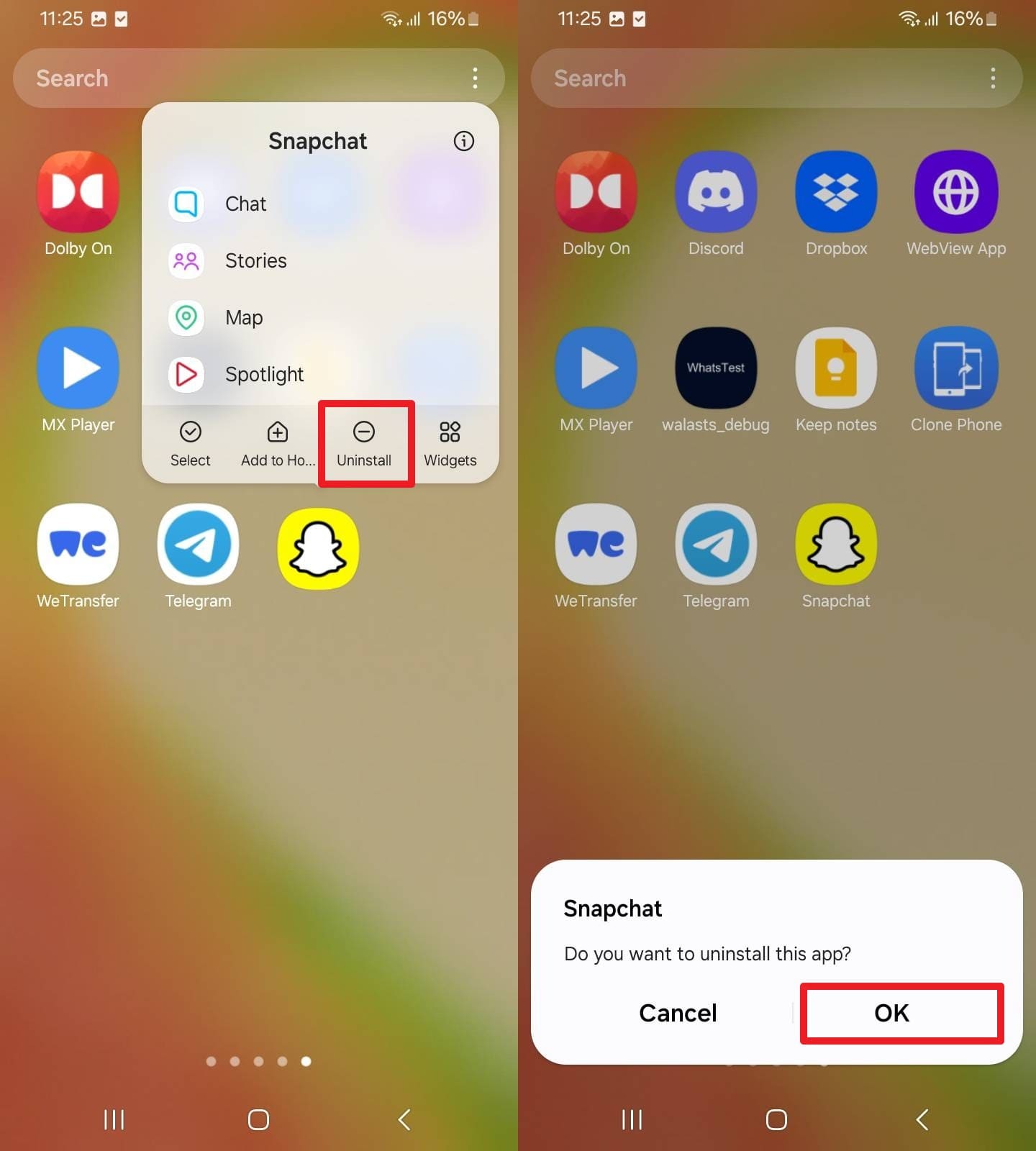
2단계. 그 다음 Play 스토어에서 "스냅챗"을 검색한 후 "설치" 버튼을 눌러 재설치하세요.
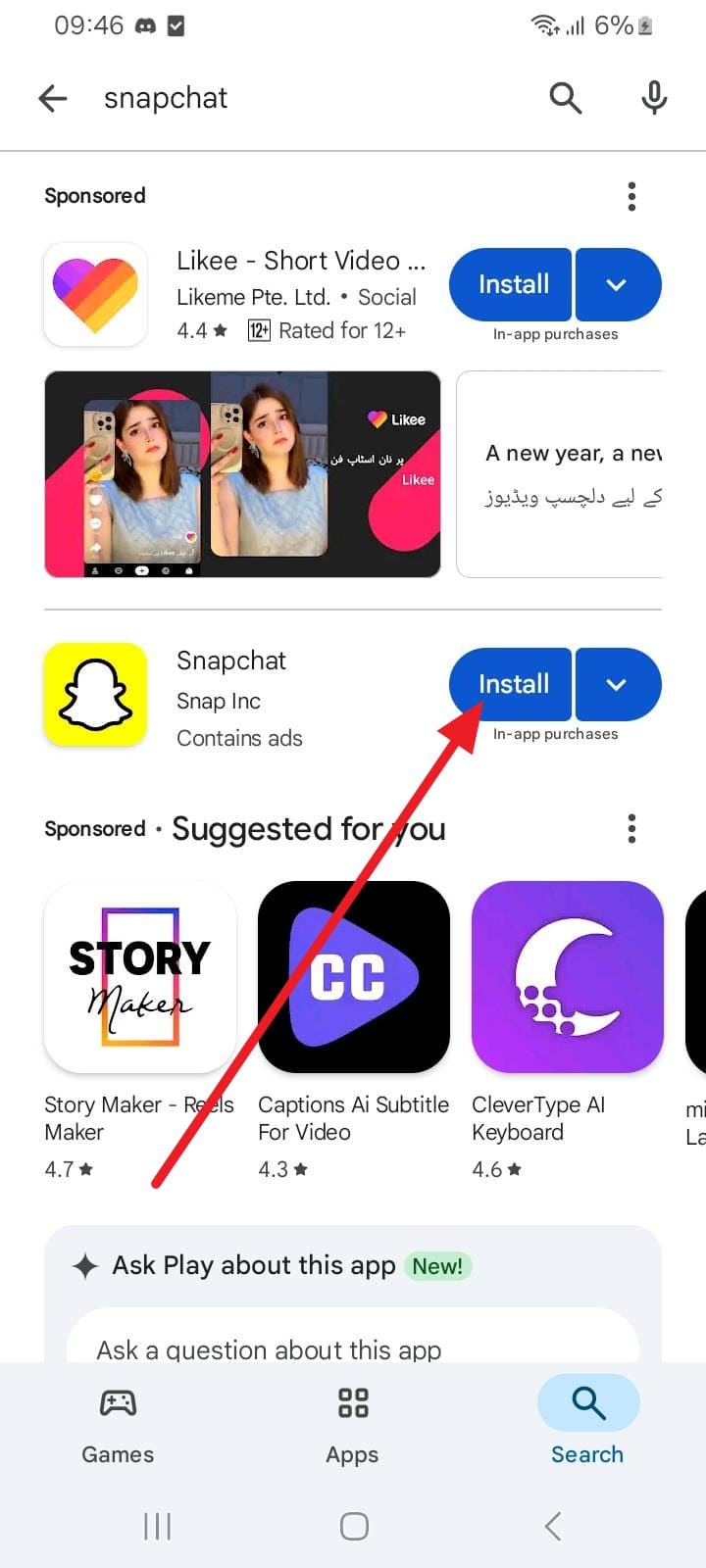
아이폰의 경우
안내: 스냅챗을 누르고 있는 상태에서 "앱 제거"를 선택한 뒤, 이어지는 팝업에서 "앱 삭제"와 "삭제" 옵션을 선택합니다.
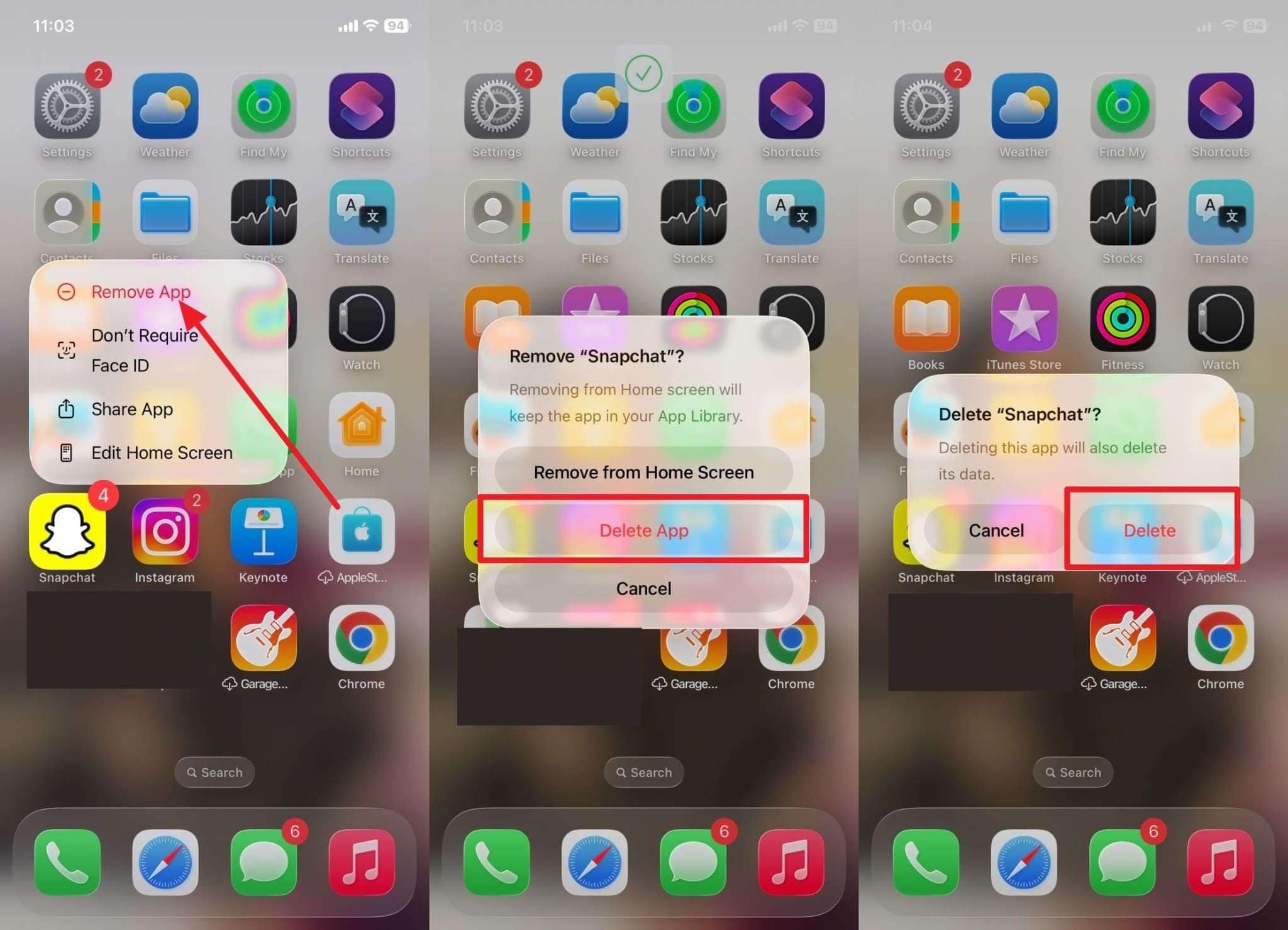
2단계. 재설치하려면 App Store에서 스냅챗을 검색하고 "구름" 아이콘을 선택하세요.
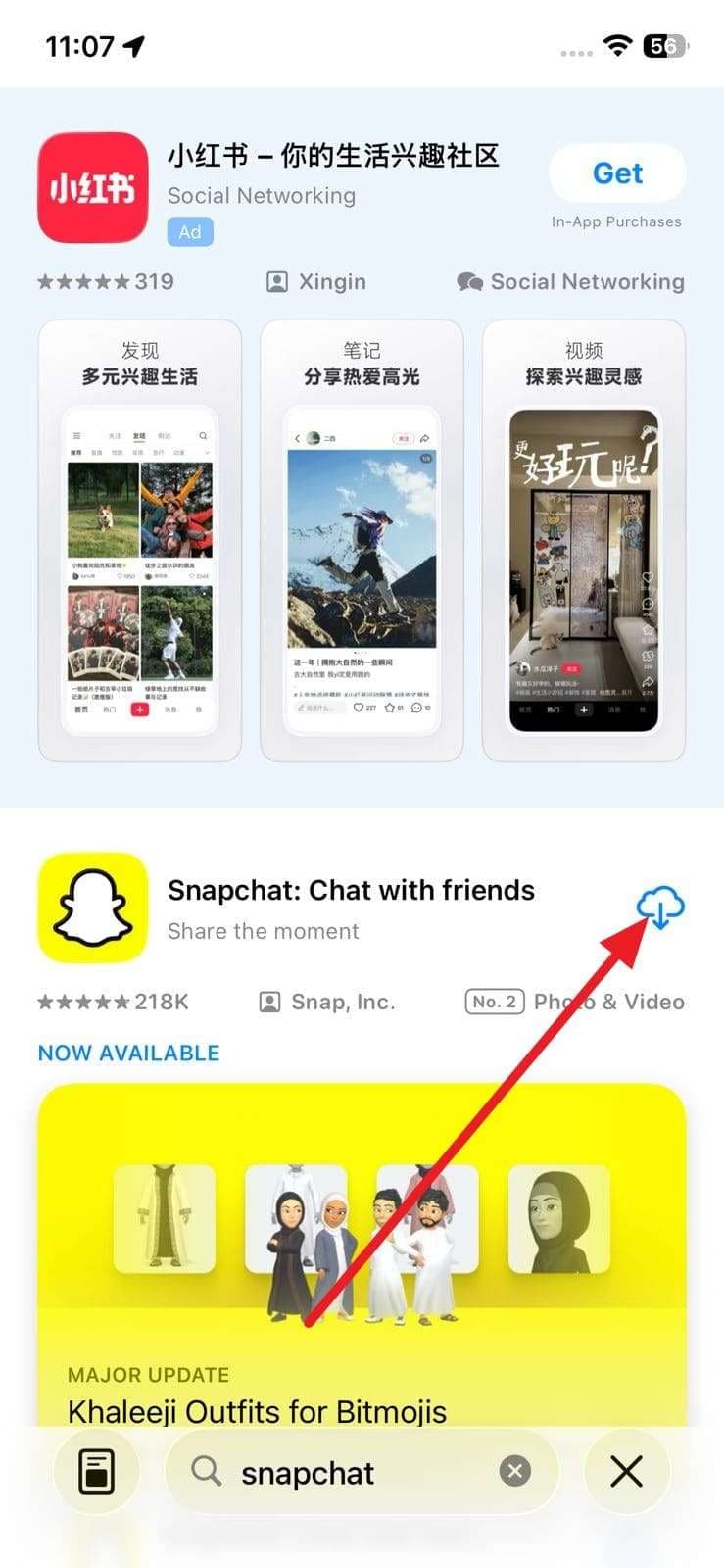
해결법 6. 휴대폰 초기화
마지막 해결책으로 “스냅챗 카메라가 검은 화면”일 경우 초기화를 해보세요. 휴대폰을 초기화하면 불필요한 파일이 제거되어 기기의 원래 성능이 돌아오고, 앱을 최신 버전으로 재설치할 수 있습니다. 초기화 후에도 정보는 서버에 저장되어 있으니 데이터 손실 걱정은 없습니다:
안드로이드의 경우
안내: "일반 관리" 설정에서 "초기화" 버튼을 선택하고, "공장 초기화" 옵션을 고르며, "초기화" 버튼을 누르세요.
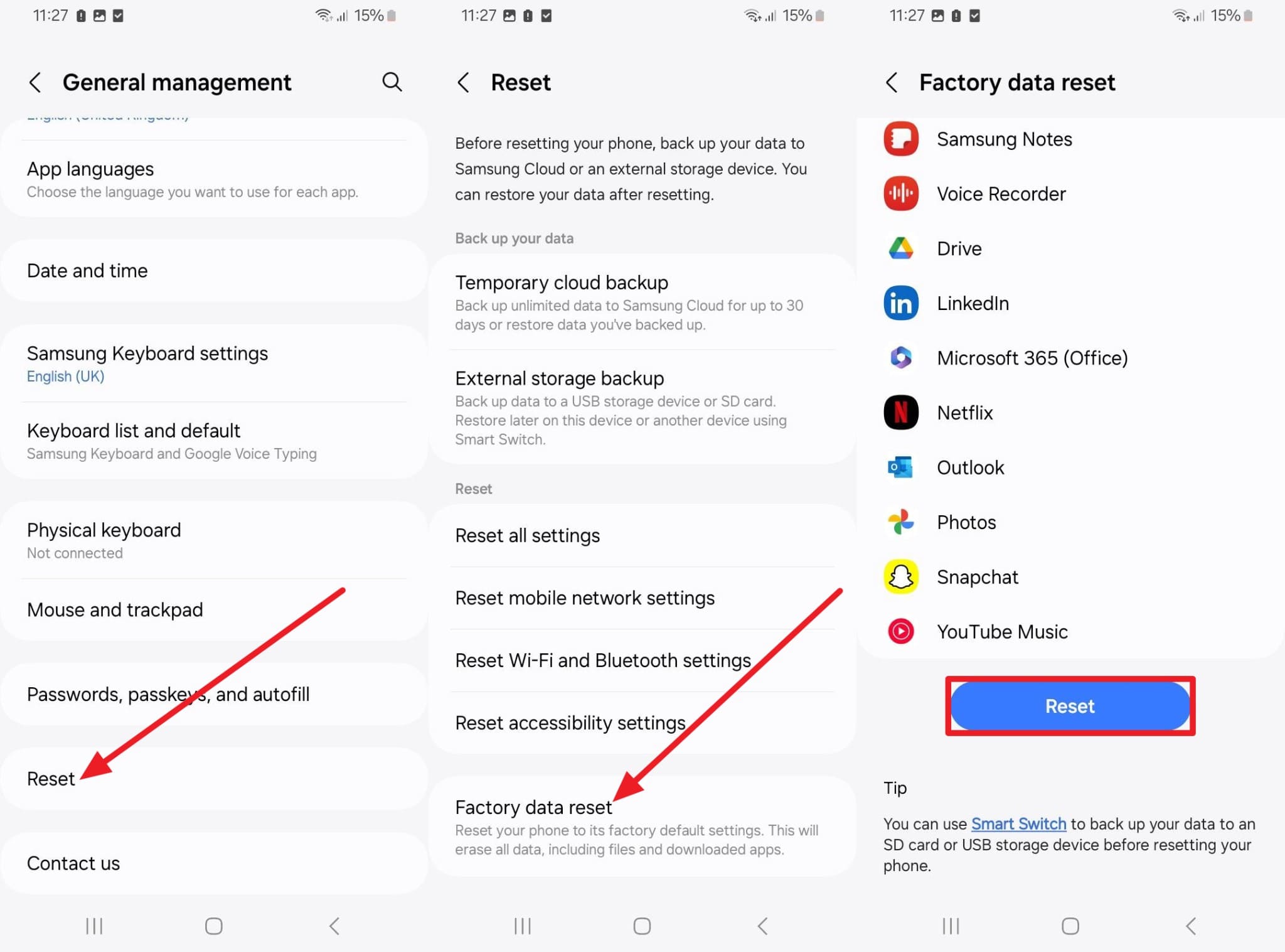
아이폰의 경우
안내: 일반 설정에서 "데이터 전송 또는 아이폰 초기화" 옵션을 선택한 다음, "모든 콘텐츠 및 설정 지우기"를 탭합니다. 완료되면 암호를 입력 후 "계속"을 눌러 초기화합니다.
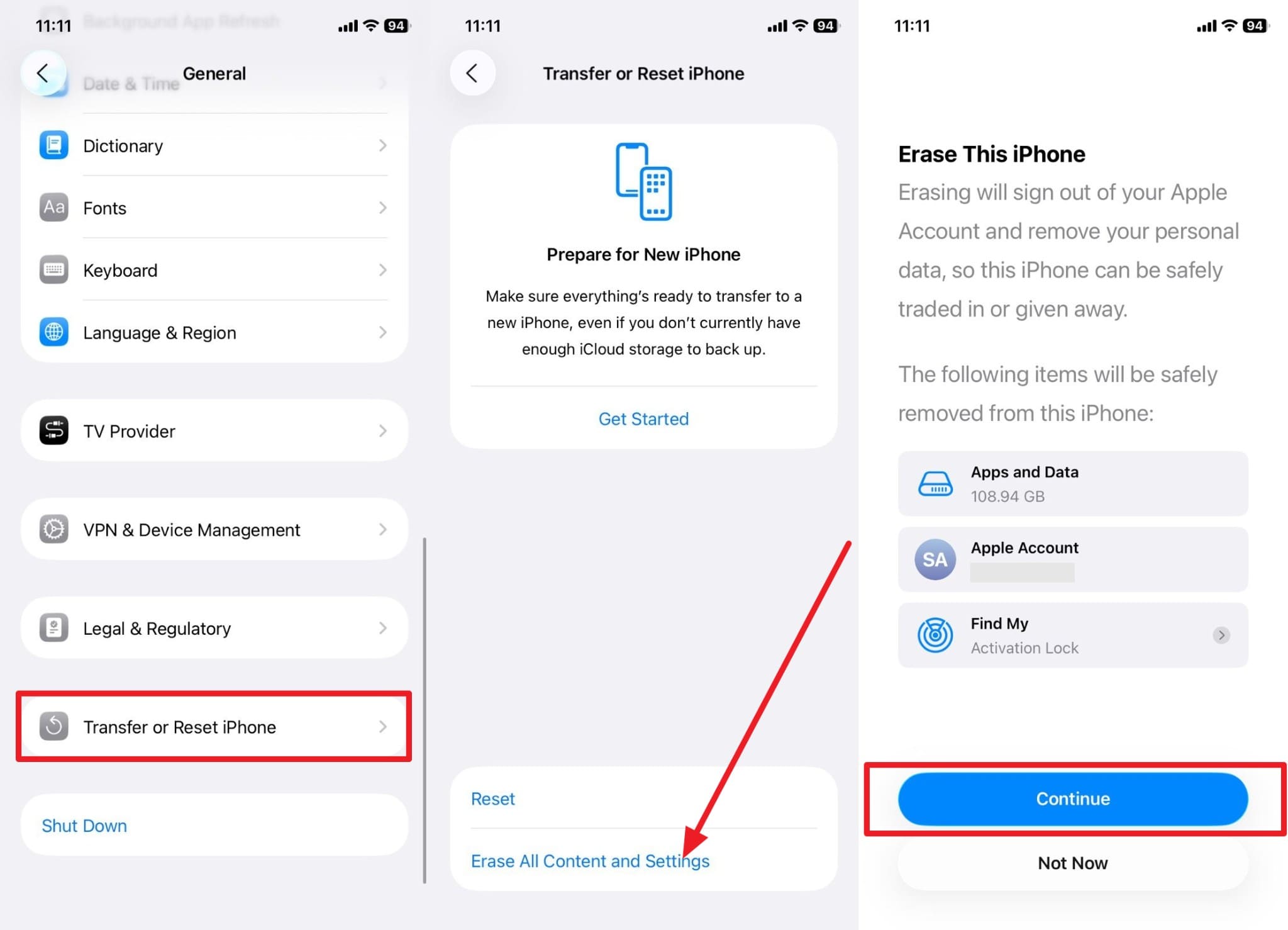
프로 팁: 스냅챗 검은 화면 [전화기 검은 화면] 문제 효과적으로 해결하기
또한 모든 해결법을 시도해도 iOS에서 스냅 검은 화면 문제가 지속된다면, 원인이 애플리케이션이 아닌 아이폰 자체에 있을 수 있습니다. 이럴 때는 Dr.Fone - 시스템 복구 (iOS)를 아이폰 사용자로서 활용해 보세요. 이 도구는 Apple 로고 문제를 포함한 150가지 이상의 iOS 시스템 문제를 해결할 수 있으며, 비밀번호나 iTunes 없이도 아이폰을 초기화할 수 있고, 별도의 기술 지식이 없어도 됩니다.
이 솔루션을 통해 무료로 복구 모드 진입 및 DFU 모드 해제, iOS 26 베타 다운그레이드 또는 iOS 18에서 26 베타로 업그레이드도 탈옥 없이 가능합니다. 3단계로 간단하게 진행할 수 있으며, 도구는 과정 내내 데이터 무결성을 보장합니다. 또한 표준, 고급, 안티리커버 등 세 가지 iOS 복구 모드를 제공합니다.
주요 기능
- 시스템 복구 안드로이드: 시스템 복구(iOS)뿐 아니라, 안드로이드 시스템도 특별한 기술 없이 정상으로 되돌릴 수 있습니다.
- 향상된 호환성: 시스템 복구(안드로이드) 도구는 1,000개 이상의 삼성폰 등 모든 안드로이드 기기와 호환됩니다.
- 주요 안드로이드 문제 해결: 시스템 복구(안드로이드)는 검은 화면, 부팅 루프 등 여러 일반 상황에서 안드로이드 문제를 해결할 수 있습니다.

Dr.Fone - 시스템 복구 (iOS)
스냅챗 검은 화면 [전화기 검은 화면] 문제 해결
- iOS를 정상 모드로만 복구, 데이터 손실 전혀 없음
- 다양한 iOS 시스템 문제 복구 복구 모드 멈춤, 화이트 애플 로고, 검은 화면, 무한 재시작 등
- 업그레이드 및 다운그레이드 iOS iTunes 없이 가능
- 모든 iPhone/iPad/iPod Touch 및 모든 iOS 버전에 적용 가능
Dr.Fone - 시스템 복구 iOS로 스냅챗 검은 화면 문제 해결하는 방법
문제가 아이폰에서 발생한다면 아래 가이드를 참고하여 스냅챗 검은 화면 문제를 Dr.Fone으로 해결하는 방법을 알아보세요:
1단계. Dr.Fone 툴박스에서 시스템 복구 선택
도구에 접속 후, 기기를 연결하고 툴박스에서 "시스템 복구"를 선택, "iOS 복구"를 탭한 뒤 "아이폰"을 선택합니다.

2단계. 원하는 복구 모드 선택 및 펌웨어 다운로드
이제 "표준 복구" 모드를 선택한 뒤 화면 안내에 따라 기기를 복구 모드로 진입시키고 "복구 모드 진입" 버튼을 누릅니다. 플랫폼이 iOS 펌웨어를 자동으로 감지한 뒤 "다운로드" 버튼을 선택하면 기기에 설치가 시작됩니다.

3단계. 복구 및 스냅챗 문제 해결 선택
iOS 펌웨어가 다운로드되면 "지금 복구" 버튼을 눌러 복구 프로세스를 시작하고, 완료되면 "완료" 버튼을 탭하여 스냅챗이 정상으로 돌아왔는지 확인하세요.

참고:스냅채트 안드로이드에서 검은 화면 문제가 발생한 사용자의 경우, 제공된 가이드 링크를 참조하여 이를 해결할 수 있습니다.



















모근정
staff Editor
Comment(s)